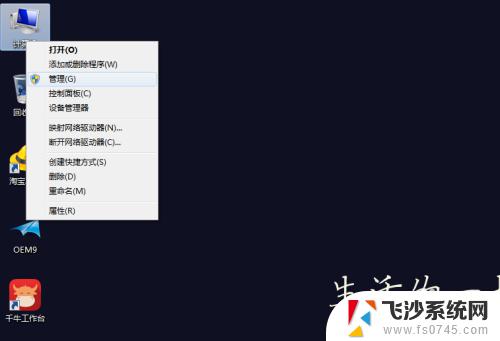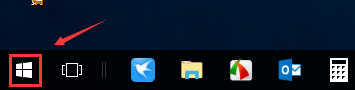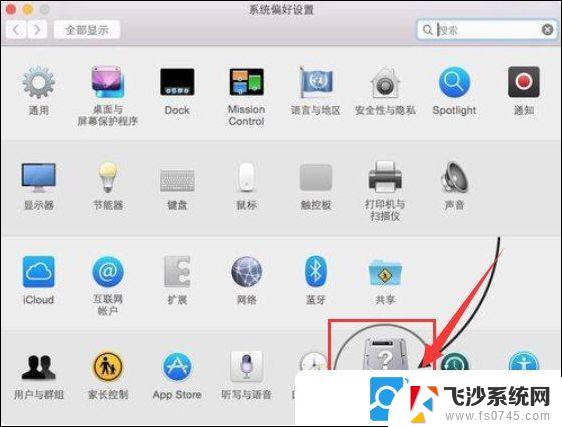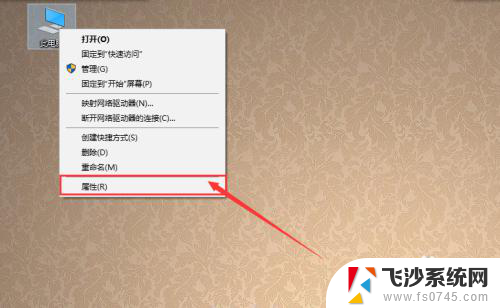电脑开机2个系统怎么删除 Win10开机重启后出现两个系统怎么办
更新时间:2023-11-12 12:04:57作者:xtliu
电脑开机2个系统怎么删除,当我们在电脑上安装多个操作系统时,有时候可能会出现一个问题:开机重启后出现了两个系统,尤其是在安装了Windows 10的情况下,这种情况可能会让人感到困惑和烦恼。面对这种情况,我们应该如何解决呢?本文将为大家介绍一些方法,帮助大家删除多余的系统,让电脑回到正常的状态。无论您是初学者还是有一定电脑使用经验的用户,相信本文都能帮到您。让我们一起来看看吧!
操作方法:
1.按“Windows+R”打开运行窗口。输入msconfig,点击确定。
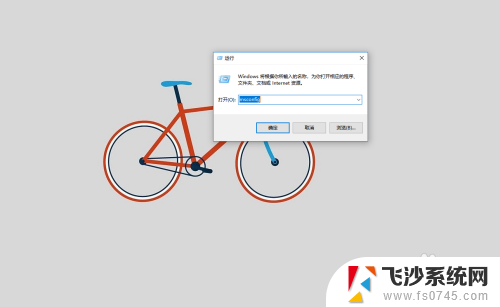
2.点击引导。
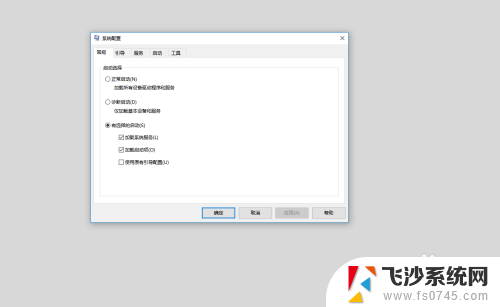
3.找到多余的系统,点击删除。点击确定。
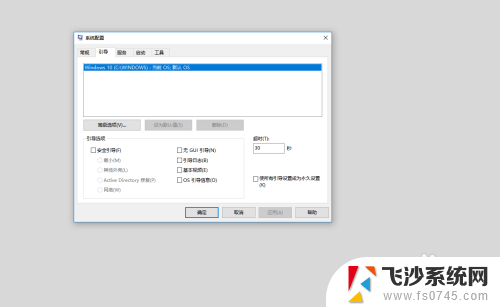
4.总结如下。

以上就是电脑开机两个系统怎么删除的全部内容,如果您遇到了这种情况,您可以按照以上方法解决,希望这些方法能帮到您。